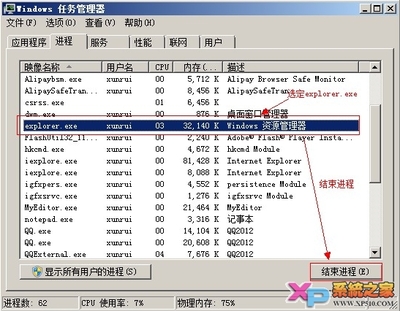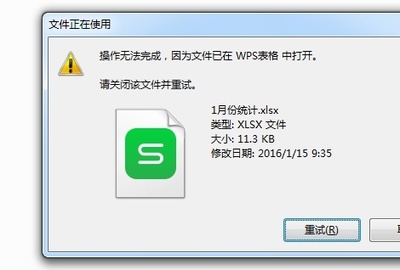IE是我们上网最重要的工具了,如果电脑桌面上的IE浏览器图标不见了怎么办;
电脑桌面上的IE浏览器图标没有了怎么办——方法/步骤电脑桌面上的IE浏览器图标没有了怎么办 1、
点击电脑桌面左下角的“开始”菜单,在这里选择“所有程序”,如图;
电脑桌面上的IE浏览器图标没有了怎么办 2、
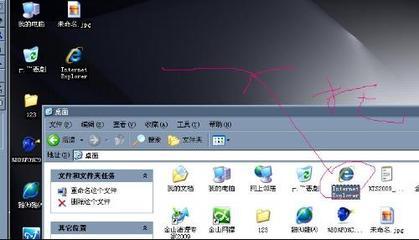
点击进入,在这里找到IE浏览器,如图;
电脑桌面上的IE浏览器图标没有了怎么办 3、
选中再点右键,在右边找到“发送到”—“桌面快捷方式”就可以了,如图;
电脑桌面上的IE浏览器图标没有了怎么办 4、
方法二:注册表法;
在“开始”运行菜单内输入regedit然后回车,打开注册表,如图;
电脑桌面上的IE浏览器图标没有了怎么办_桌面没有ie
电脑桌面上的IE浏览器图标没有了怎么办 5、
在注册表内依次找到HKEY_CURRENT_USERSoftwareMicrosoft选项,如图;
电脑桌面上的IE浏览器图标没有了怎么办 6、
再找到WindowsCurrentVersionPoliciesExplorer选项,如图;
电脑桌面上的IE浏览器图标没有了怎么办_桌面没有ie
电脑桌面上的IE浏览器图标没有了怎么办 7、
选中Explorer选项选项,在右边窗口找到NoInternetIcon子项,如图;
电脑桌面上的IE浏览器图标没有了怎么办 8、
双击把值改为0,然后退出就可以了,如图;
电脑桌面上的IE浏览器图标没有了怎么办——注意事项如果本文对您有用或您喜欢,请点赞或加关注,谢谢;
 爱华网
爱华网